
Съдържание
- Запазване на файлове в iCloud на Windows
- Запазване на файлове в iCloud на Mac
- Запазване на файлове в iCloud чрез уеб браузър
- Достъп до файлове на iPad или iPhone
Microsoft наскоро обнови своите приложения на Microsoft Office за iOS, като направи възможно използването на iCloud Drive за синхронизиране на Office файлове от Mac или PC към iPad или iPhone. Ще покажем на потребителите как да се възползват от новата функция, така че да могат да работят с файловете си Microsoft Word, Excel или PowerPoint на компютър с Mac или Windows и да ги отворят на iPad или iPhone.
Това ръководство предполага, че потребителят притежава Microsoft Office 2013 или Office 365 за Windows или Microsoft Office 2011 за Mac. Трябва да работи и с по-стари версии на Office за Windows. Потребителят трябва да използва най-новите версии на приложенията за iOS.
Изтеглете Microsoft Office за iPad или iPhone, като използвате връзките по-долу към App Store:
- Майкрософт Уърд
- Microsoft Excel
- Microsoft PowerPoint
Предполагаме, че потребителят ще започне, като създаде документа на компютъра си. Възможно е да създадете файл на устройство с iOS и след това да го отворите на компютър, но потребителят трябва да го запази в OneDrive или Dropbox и да отвори файла от OneDrive или Dropbox на компютъра си. Приложенията на iOS не позволяват на потребителите да запазят в iCloud на своя iPad или iPhone.
За да запишете файлове в OneDrive или Dropbox, създайте документ, електронна таблица или презентация и след това докоснете стрелката назад в горния ляв ъгъл на приложението Word, Excel или PowerPoint. Това отваря екрана, където потребителите могат да запазват файловете си. Изберете OneDrive или Dropbox, за да запишете файла. Отворете файла на Mac или PC от папката OneDrive или Dropbox.
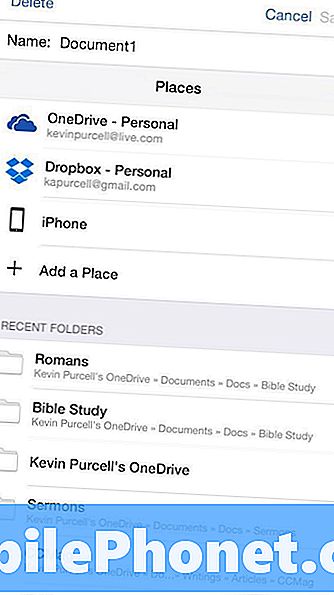
Инсталирайте подходящия софтуер, като го изтеглите от Dropbox или OneDrive.
Запазване на файлове в iCloud на Windows
Потребителят трябва първо да настрои iCloud на своята машина на Windows. Използвайте стъпките, които Apple осигурява, за да изтеглите софтуера на Windows, който добавя iCloud към Windows. Инсталирайте софтуера и влезте в акаунт на Apple iCloud.

Приложението за настройки на iCloud ще създаде връзка към iCloud Drive в папката на потребителя на Windows. Той също така настройва синхронизирането на снимки, поща, контакти, календари, задачи и отметки за техния браузър по подразбиране.
Потребителите, които смятат, че ще съхраняват много файлове в iCloud Drive, трябва да помислят за надграждане. Кликнете върху връзката Storage в диалоговия прозорец, показан по-горе, за да надстроите. Услугата се предлага с 5GB безплатно. Надстройте с месечна такса.
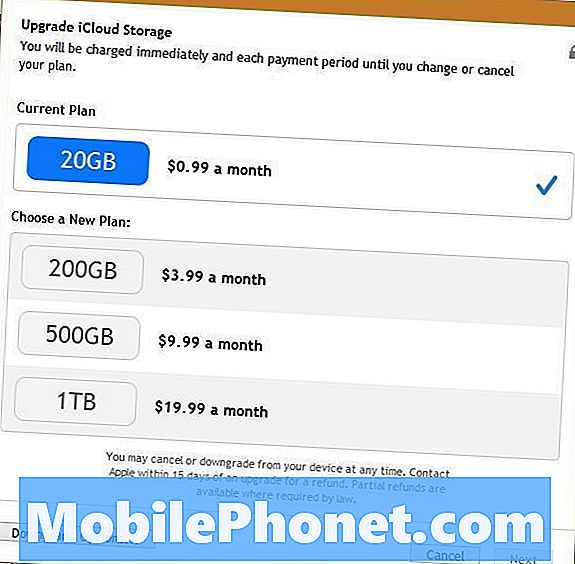
Купи 20GB за $ .99 / месец, 200GB за $ 3.99 / месец, 500GB за $ 9.99 / месец или 1TB за 19.99 / месец.
Сега, след като сме инсталирали iCloud на компютъра с Windows, продължете и отворете една от програмите на Microsoft Office и отворете файл, който искате да използвате на iPad или iPhone, или създайте нов документ. След това запишете този файл в папката iCloud Drive на компютъра, създаден от инсталатора на iCloud Drive. Намерете го в папката Потребители на Windows. Например, инсталатора сложи моята в C: Потребители Кевин iCloudDrive.
Сложих пряк път към iCloud Drive в секцията за бърз достъп в Explorer, като отворих Explorer и плъзнете папката в секцията за бърз достъп от лявата страна на прозореца на Explorer.
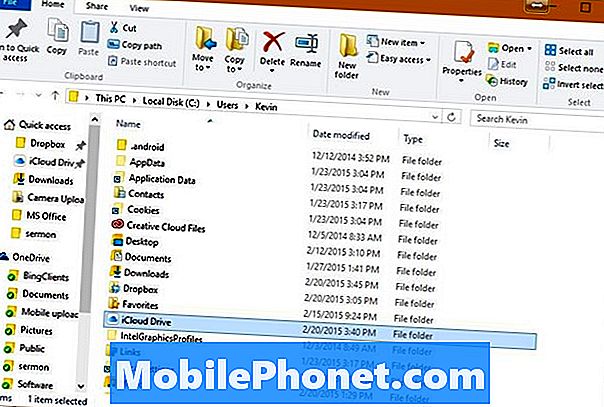
Отворете папката C: Потребителите на вашето потребителско име и плъзнете папката iCloud Drive в секцията за бърз достъп от лявата страна на прозореца на Explorer.
Правя това с Windows 10 Technical Preview, но Windows 8 и Windows 7 трябва да изглеждат много приличащи на този екран по-горе.
Сега от приложение на Microsoft Office кликнете върху досие и Запази като и паса, Това отваря диалоговия прозорец, използван за запазване на файла. Използвайте бързия достъп за бърз достъп, за да намерите папката iCloud Drive или да го намерите в папката на потребителя. удар Запази и ще запази файла и след това ще го качи на iCloud Drive.
Ако искате локално копие и iCloud копие на файла, запишете го и в папката си по подразбиране.
Запазване на файлове в iCloud на Mac
Записването на файлове на Mac работи като Windows, с изключение на потребителите на OS X Yosemite не е необходимо да инсталират софтуер. Това не работи в OS X версии, по-стари от Йосемити.
За да запазите файл от приложение на Microsoft, първо създайте файла или го отворете от компютъра. Когато приключите с редактирането на файла, кликнете върху досие и след това изберете Запази като.
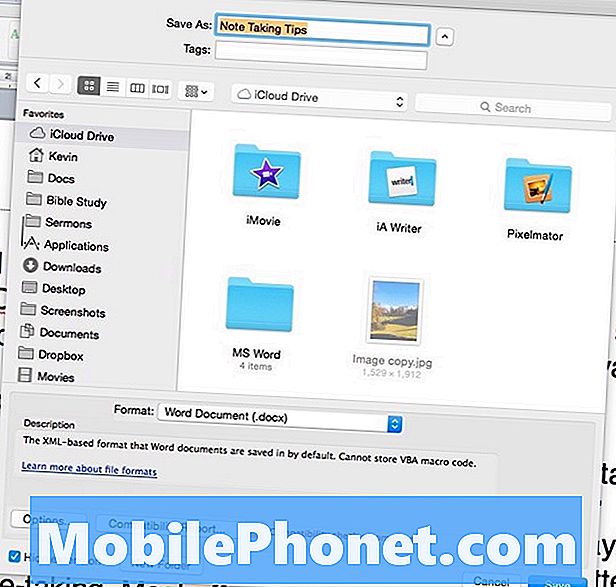
Намерете iCloud Drive от лявата колона и изберете Запази.
Тези стъпки ще запазят файла в iCloud Drive и ще го направят достъпен за приложенията на Microsoft Office на iPad или iPhone. Тя също така ще я предостави на всеки друг компютър с iCloud Drive.
За да запишете локално копие и iCloud копие, уверете се, че сте го запазили в папката по подразбиране за документи, както и в iCloud Drive.
Запазване на файлове в iCloud чрез уеб браузър
Някои хора може да искат да качват файлове в iCloud устройство от компютър, който не разполага с iCloud Drive. Може би лицето използва компютъра на приятел или обществен компютър.
Отворете уеб браузър и отидете на iCloud.com. Влезте и кликнете върху iCloud Drive от мрежата от икони.

На екрана се показват папките на всички приложения, задействани от iCloud Drive, инсталирани на вашите iOS устройства. Потребителите могат също така да създават свои собствени папки.
За да качите файл за синхронизиране с други компютри или устройство с iOS, кликнете върху бутона за качване в горната част на екрана.
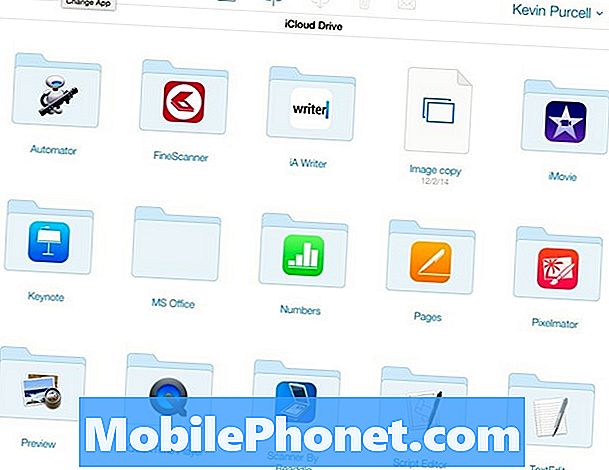
Бутонът за качване изглежда като стрелка, сочеща към облак. Тя е точно над и вляво от думата iCloud Drive на изображението отгоре. Кликването върху бутона отваря диалогов прозорец. Намерете файла и кликнете върху него отворено и сайтът ще качи файла. Вече е налице в приложенията за iPad или iPhone и на всеки компютър с iCloud Drive или чрез всеки браузър.
Достъп до файлове на iPad или iPhone
Отворете приложението на Microsoft Office като Word. Натисни отворено (отляво в версията на iPad и в долната част на версията на iPhone) и след това натиснете | Повече ▼.
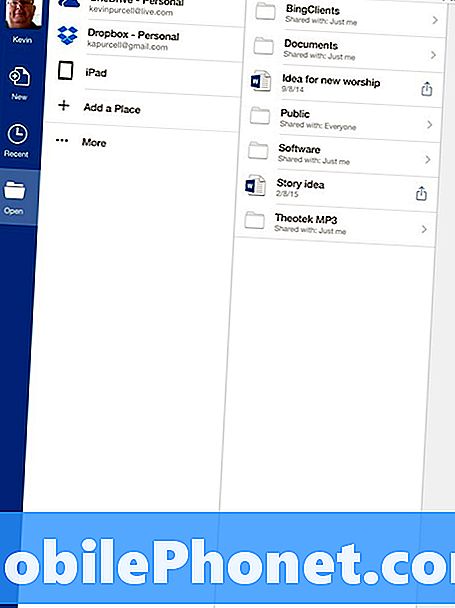
Бутонът „Отвори“ се показва отляво на приложението iPad, както се вижда по-горе или в долната част на екрана на iPhone.
Натискането на | Повече ▼ отваря диалоговия прозорец iCloud (вижте версията на iPad по-долу). Намерете файла и го докоснете, за да го отворите.
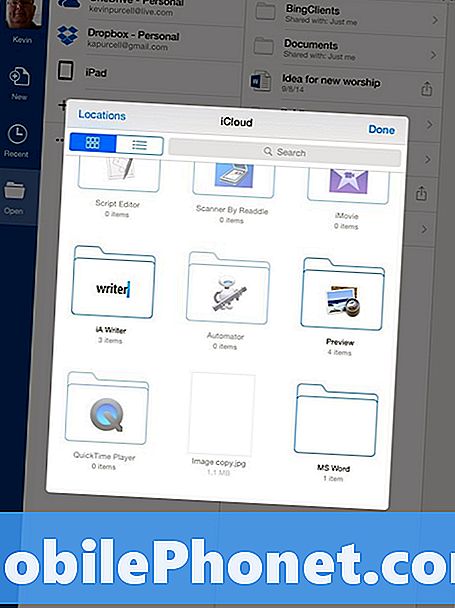
След като отворите файла, редактирайте го и след това докоснете стрелката назад в Word, Excel или PowerPoint и приложението автоматично ще актуализира файла в iCloud. След това Mac или PC ще актуализират копието, съхранено на компютъра от облака, като го актуализират.


